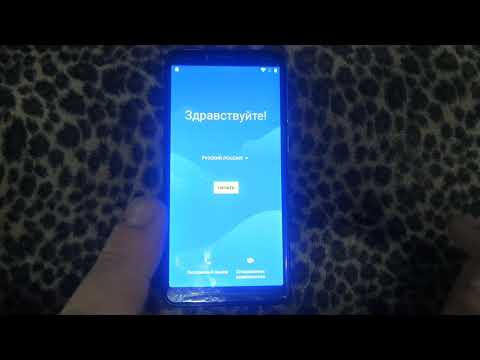Совместное использование подключения к Интернету Microsoft позволяет компьютеру, подключенному к Интернету через кабельный или DSL-модем, делиться своим подключением с другими подключенными к нему компьютерами.
Шаги
Метод 1 из 2: на главном компьютере

Шаг 1. Щелкните Пуск, а затем щелкните Панель управления

Шаг 2. Щелкните Сеть и подключения к Интернету, щелкните Сетевые подключения

Шаг 3. Щелкните правой кнопкой мыши подключение, которое вы используете для подключения к Интернету
Например, если вы подключаетесь к Интернету с помощью модема, щелкните правой кнопкой мыши нужное соединение в разделе «Коммутируемое соединение».

Шаг 4. Щелкните Свойства
Щелкните вкладку Дополнительно.

Шаг 5. В разделе «Общий доступ к подключению Интернета» установите флажок Разрешить другим пользователям сети подключаться через подключение к Интернету этого компьютера

Шаг 6. Если вы используете коммутируемое подключение к Интернету, установите флажок «Устанавливать коммутируемое подключение каждый раз, когда компьютер в моей сети пытается получить доступ к Интернету», если вы хотите разрешить компьютеру автоматически подключаться к Интернету

Шаг 7. Щелкните ОК
Вы получите сообщение, нажмите "Да".
Метод 2 из 2: на клиентском компьютере

Шаг 1. Щелкните Пуск, а затем щелкните Панель управления
Щелкните Сеть и подключения к Интернету. Щелкните Сетевые подключения.

Шаг 2. Щелкните правой кнопкой мыши Подключение по локальной сети, а затем щелкните Свойства

Шаг 3. Щелкните вкладку Общие, щелкните Протокол Интернета (TCP / IP) в списке Это соединение использует следующие элементы, а затем щелкните Свойства

Шаг 4. В диалоговом окне «Свойства протокола Интернета (TCP / IP)» нажмите «Получить IP-адрес автоматически» (если он еще не выбран), а затем нажмите «ОК»

Шаг 5. В диалоговом окне «Свойства подключения по локальной сети» нажмите «ОК»

Шаг 6. Откройте браузер, чтобы проверить, работает ли то, что вы сделали
Видео - с помощью этой службы некоторая информация может быть передана YouTube

подсказки
- Если вы используете кабель, компьютер, использующий соединение, должен иметь два разъема LAN.
- Подключение к Интернету совместно используется другими компьютерами в локальной сети (LAN). Сетевой адаптер, подключенный к локальной сети, настроен со статическим IP-адресом 192.168.0.1 и маской подсети 255.255.255.0.
-
Вы также можете назначить уникальный статический IP-адрес в диапазоне от 192.168.0.2 до 192.168.0.254. Например, вы можете назначить следующий статический IP-адрес, маску подсети и шлюз по умолчанию:
- IP-адрес 192.168.0.2
- Маска подсети 255.255.255.0
- Шлюз по умолчанию 192.168.0.1